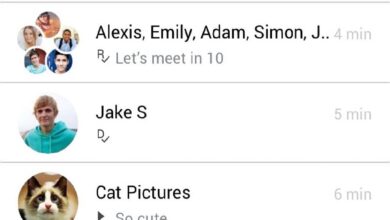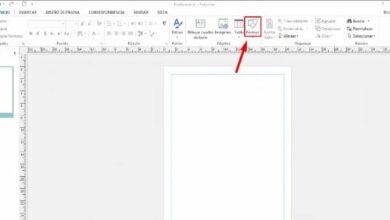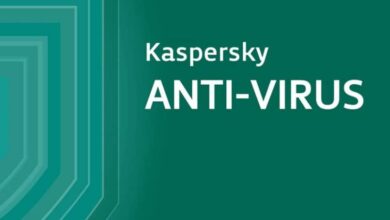Vous pouvez ainsi gérer votre historique de navigation dans Edge Chromium pour préserver votre confidentialité
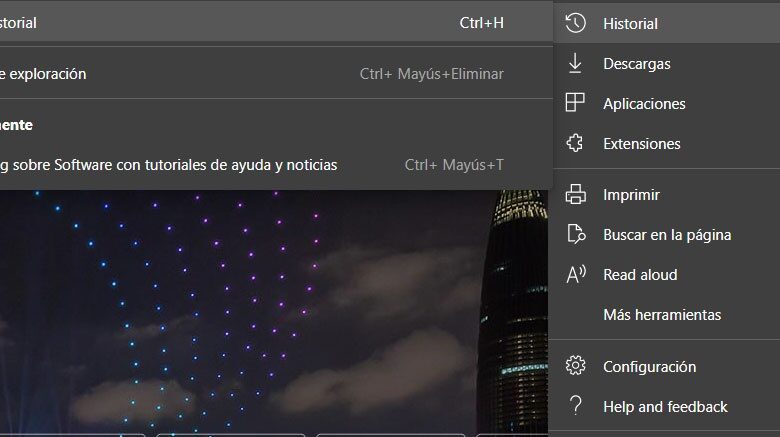
Lorsque nous parlons des navigateurs Internet que nous utilisons tant aujourd’hui, nous parlons de l’un des programmes les plus importants. Nous disons cela parce que des applications comme Edge, Chrome ou Firefox nous donnent un accès direct à Internet, avec les dangers que cela peut entraîner.
Et nous parlons de dangers non pour effrayer personne, mais pour nous faire prendre conscience de l’importance de ces programmes . Dire qu’Internet est quelque chose de si grand, que s’il présente un contenu presque illimité, il en va de même avec les cyberattaques qui se cachent. C’est quelque chose qui, comment pourrait-il en être autrement, a augmenté au fil des ans.
La raison principale en est que nous traitons de plus en plus d’informations personnelles et sensibles via ces navigateurs . Les attaquants sont donc à l’affût pour pouvoir capturer, par tous les moyens nécessaires, ces informations personnelles. Il est clair que les programmes dont nous parlons mettent de nombreux moyens pour que cela ne se produise pas, mais c’est aussi nous qui devons faire notre part. Avec cela, nous voulons vous dire que nous devons faire un usage responsable à la fois des navigateurs eux-mêmes et d’ Internet . De plus, cela ne fera jamais de mal que nous connaissions les options que nous avons entre nos mains pour personnaliser ces programmes.
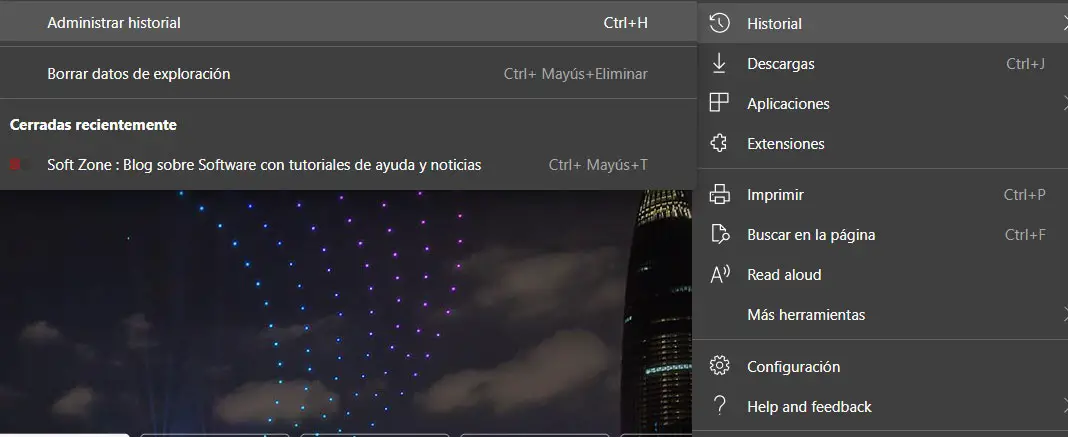
C’est pour tout cela qu’à ce moment nous allons parler d’un des éléments que nous souhaitons maîtriser, tant pour la sécurité externe que locale. Nous nous référons à l’histoire du nouveau Edge Chromium sur lequel Microsoft travaille depuis quelques mois. Et c’est que l’historique peut être utilisé contre ou nuire à la fois en ligne et hors ligne, d’où son importance.
Gérez au mieux votre historique de navigation dans Edge Chromium
Il est à noter que l’historique de navigation est un outil commun dans les navigateurs qui stockent tous les sites Web que nous visitons. Il est clair que pour une multitude de raisons, il se peut que nous ne souhaitions pas que ces informations soient transmises à des tiers. Par conséquent, le navigateur lui-même nous offre les outils nécessaires pour gérer cette section.
Dans le cas où nous parlons d’Edge Chromium, pour cela, la première chose que nous ferons est d’ouvrir le menu du programme à partir du bouton dans le coin supérieur droit. Dans la liste des options qui apparaît, on va dans «Historique», puis on clique sur «Gérer l’historique». Comme nous le verrons, tous les sites Web visités apparaîtront à l’écran , les plus récents apparaissant en haut. Nous pouvons personnaliser cette vue en sélectionnant la période souhaitée dans la partie gauche de la fenêtre .
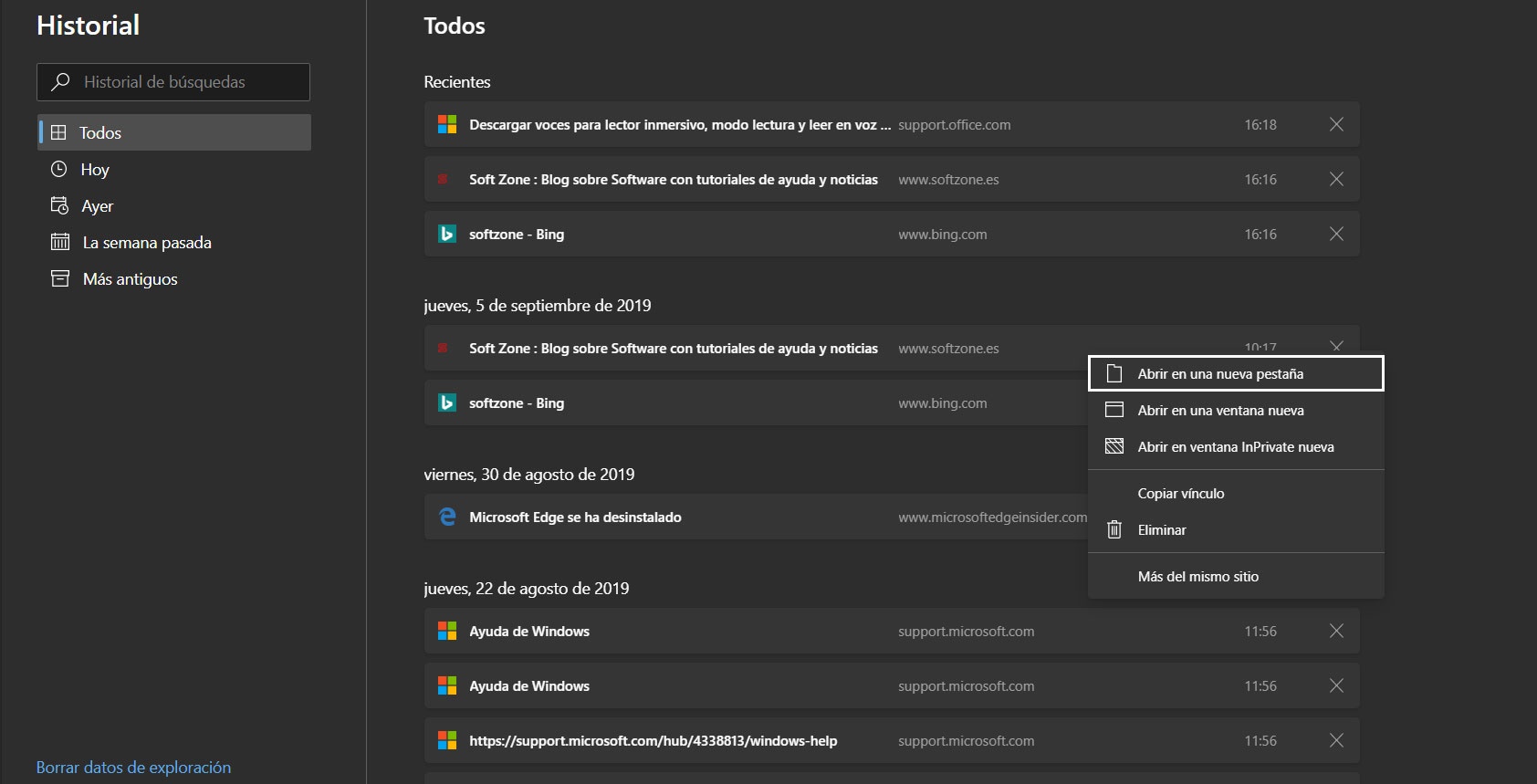
Eh bien, à côté de chaque entrée mentionnée, nous voyons un «X» sur lequel nous pouvons cliquer pour qu’il soit définitivement supprimé de l’historique. De cette façon, personne ne pourra voir que nous avons visité ce site Web. Bien sûr, pour nos propres requêtes, ils n’apparaîtront pas non plus, car pour notre propre usage, cet historique de navigation est parfois très utile. Si nous cliquons sur l’une de ces entrées avec le bouton droit de la souris, nous verrons que nous pouvons accéder directement à ces sites Web en mode public ou privé, ou copier l’URL.
Bien entendu, dans le cas où l’on souhaite effacer toutes les traces de cette histoire d’un seul coup, on peut le faire à partir du lien «Effacer les données d’exploration» situé dans le coin inférieur gauche et ainsi se débarrasser de tout.